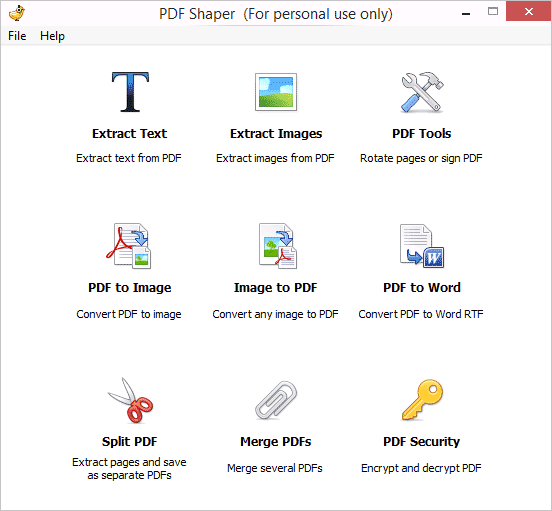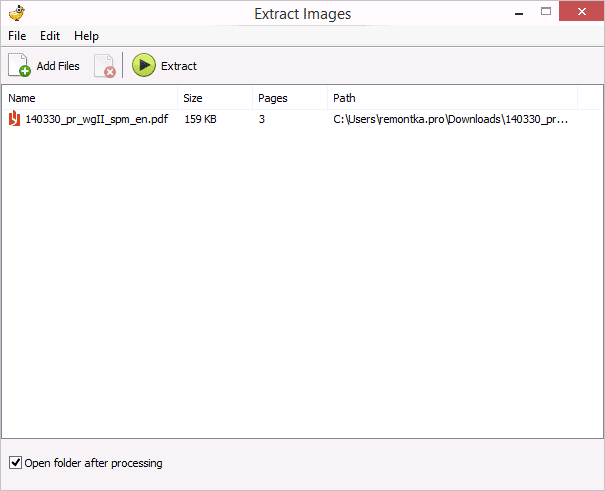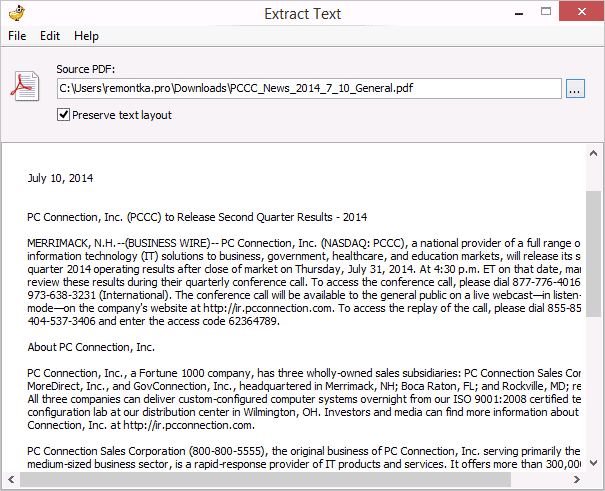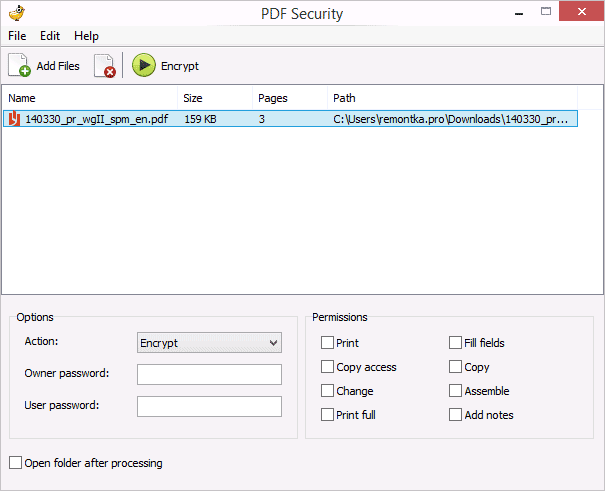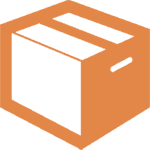 Многие задумываются о том, как сохранить данные на долгие годы, а те, кто нет, могут просто не знать, что компакт диск с фотографиями со свадьбы, видео с детского утренника или другой семейной и рабочей информацией с большой вероятностью нельзя будет прочитать лет через 5-10. Я задумываюсь. Как же в таком случае хранить эти данные?
Многие задумываются о том, как сохранить данные на долгие годы, а те, кто нет, могут просто не знать, что компакт диск с фотографиями со свадьбы, видео с детского утренника или другой семейной и рабочей информацией с большой вероятностью нельзя будет прочитать лет через 5-10. Я задумываюсь. Как же в таком случае хранить эти данные?
В этой статье постараюсь рассказать максимально подробно о том, на каких накопителях хранение информации является надежным, а на каких — нет и каков срок хранения при разных условиях, где хранить данные, фотографии, документы и в каком виде это делать. Итак, наша цель — обеспечить сохранность и доступность данных в течение максимально возможного промежутка времени, хотя бы 100 лет.
Общие принципы хранения информации, продлевающие срок её жизни
Существуют наиболее общие принципы, которые применимы к любому типу информации, будь то фотографии, текст или файлы и способные увеличить вероятность успешного доступа к ней в будущем, среди них:
- Чем больше количество копий, тем вероятнее, что данные проживут дольше: книга, напечатанная миллионным тиражом, фотография, распечатанная в нескольких экземплярах для каждого родственника и сохраненная в цифровом виде на разных накопителях, скорее всего будут храниться и быть доступными долго.
- Следует избегать нестандартных способов хранения (во всяком случае, как единственного способа), экзотических и проприетарных форматов, языков (например, для документов лучше использовать ODF и TXT, а не DOCX и DOC).
- Хранить информацию следует в несжатых форматах и в незашифрованном виде — в противном случае, даже незначительное повреждение целостности данных может сделать всю информацию недоступной. Например, если требуется надолго сохранить медиа файлы, то для звука лучше будет WAV, для фотографий — несжатые RAW, TIFF и BMP, для видео — кадры без сжатия, DV, хотя это не вполне возможно в быту, учитывая объемы видео в данных форматах.
- Регулярная проверка целостности и доступности данных, повторное их сохранение с использованием новых появившихся способов и устройств.
Итак, с основными идеями, которые помогут нам оставить фото с телефона правнукам, разобрались, переходим к информации о различных накопителях.
Традиционные накопители и сроки сохранности информации на них
Наиболее распространенные способы хранения различного рода информации на сегодня — жесткие диски, Flash-накопители (SSD, USB флешки, карты памяти), оптические диски (CD, DVD, Blu-Ray) и не относящиеся к накопителям, но также служащие той же цели облачные хранилища (Dropbox, Яндекс Диск, Google Drive, OneDrive).
Какой из перечисленных способов является надежным способом сохранить данные? Предлагаю рассмотреть их по порядку (я веду речь лишь о бытовых способах: стримеры, например, учитывать не буду):
- Жесткие диски — традиционные HDD наиболее часто используются для хранения самых разных данных. При обычном использовании их средний срок службы 3-10 лет (такая разница обусловлена как внешними факторами, так и качеством устройства). При этом: если вы запишите информацию на жесткий диск, отключите его от компьютера и положите в ящик стола, то данные можно будет считать без ошибок в течение примерно того же промежутка времени. Сохранность данных на жестком диске в значительной степени зависит от внешних воздействий: любые, даже не сильные удары и встряхивания, в меньшей степени — магнитные поля, могут послужить причиной преждевременного выхода накопителя из строя.

- USB Flash, SSD — срок службы Flash накопителей в среднем около 5 лет. При этом, обычные флешки очень часто выходят из строя значительно раньше этого срока: достаточно одного статического разряда при подключении к компьютеру, чтобы данные стали недоступны. При условии записи важной информации и последующего отключения SSD или флешки для хранения, срок доступности данных составляет около 7-8 лет.

- CD, DVD, Blu-Ray — из всех перечисленных, оптические диски обеспечивает наибольший срок хранения данных, способный превышать 100 лет, однако с данным типом накопителей связано и наибольше количество нюансов (например, записанная вами DVD болванка, скорее всего проживет лишь пару лет), а потому он будет рассмотрен отдельно далее в этой статье.
- Облачные хранилища — срок хранения данных в облаках Google, Microsoft, Яндекс и других неизвестен. Скорее всего, будут храниться в течение долгого времени и пока это коммерчески оправдано для компании, предоставляющей услугу. Согласно лицензионным соглашениям (я прочитал два, для самых популярных хранилищ), ответственности за утрату данных эти компании не несут. Не стоит забывать о возможности потери своего аккаунта из-за действий злоумышленников и других непредвиденных обстоятельств (а их перечень действительно широк).
Итак, самым надежным и долговечным бытовым накопителем на данный момент времени является оптический компакт-диск (о чем я напишу подробно ниже). Однако, самые дешевые и удобные — это жесткие диски и облачные хранилища. Не следует пренебрегать какими-либо из этих способов, ведь их совместное использование повышает сохранность важных данных.
Хранение данных на оптических дисках CD, DVD, Blu-ray
Наверное, многие из вас сталкивались с информацией о том, что данные на CD-R или DVD может храниться десятки, если не сотни лет. А еще, думаю, среди читателей есть такие, кто что-то записал на диск, а когда захотел его посмотреть через год-три, этого сделать не удалось, хотя привод для чтения был исправен. В чем же дело?
Обычные причины быстрой потери данных заключаются в низком качестве записываемого диска и выборе не того типа диска, неправильных условиях его хранения и неправильном режиме записи:
- Перезаписываемые диски CD-RW, DVD-RW не предназначены для хранения данных, срок сохранности мал (в сравнении с дисками для однократной записи). В среднем, на CD-R информация хранится дольше, чем на DVD-R. По независимым тестам, почти все CD-R показали ожидаемый срок хранения более 15 лет. Такой же результат был только у 47 процентов проверенных DVD-R (тесты Библиотеки Конгресса и Национального Института Стандартов). Другие тесты показали средний срок службы CD-R в районе 30 лет. Про Blu-ray проверенной информации нет.
- Дешевые болванки, продающиеся чуть ли не в продуктовом магазине по три рубля за штуку не предназначены для хранения данных. Использовать их для записи сколько-нибудь значимой информации без сохранения ее дубликата не следует вообще.
- Не следует использовать запись в несколько сессий, рекомендуется использовать минимальную скорость записи, доступную для диска (с помощью соответствующих программ записи дисков).
- Следует избегать нахождения дисков на солнечном свете, в других неблагоприятных условиях (перепады температуры, механические воздействия, повышенная влажность).
- Качество записывающего привода также может влиять на сохранность записанных данных.
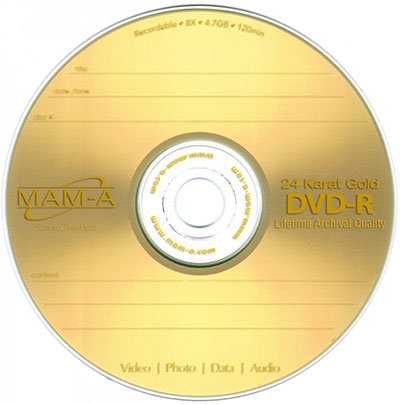
Выбор диска для записи информации
Записываемые диски отличаются материалом, на который производится запись, типом отражающей поверхности, твердостью поликарбонатной основы и, собственно, качеством изготовления. Говоря о последнем пункте, можно отметить, что один и тот же диск одной марки, произведенный в разных странах может сильно отличаться качеством.
В качестве записываемой поверхности оптических дисков в настоящее время используется цианин, фталоцианин или металлизированный Azo, в качестве отражающего слоя — золото, серебро или сплав серебра. В общем случае, оптимальным должно быть сочетание фталоцианина для записи (как самого устойчивого из перечисленных) и золотого отражающего слоя (золото — самый инертный материал, другие подвержены окислению). Однако, качественные диски могут иметь и другие сочетания этих характеристик.
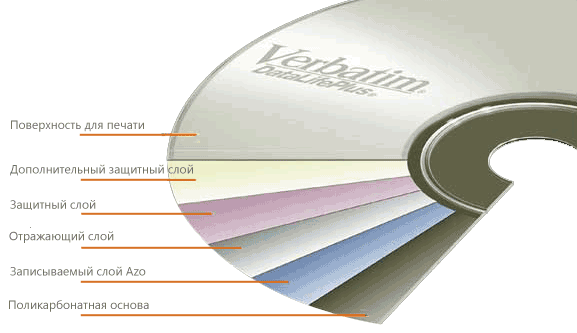
К сожалению, в России диски для архивного хранения данных практически не продаются, в Интернете удалось найти лишь по одному магазину, продающему отличные DVD-R Mitsui MAM-A Gold Archival и JVC Taiyo Yuden по баснословной цене, а также Verbatim UltraLife Gold Archival, который, насколько я понял, Интернет-магазин привозит из США. Все перечисленные являются лидерами в сфере архивного хранения и обещают сохранность данных в районе 100 лет (а Mitsui заявляет о 300 годах для своих CD-R).
В список лучших записываемых дисков, помимо указанных выше можно включить диски Delkin Archival Gold, которые в России я не обнаружил вообще. Впрочем, вы всегда можете купить все перечисленные диски на Amazon.com или в другом иностранном интернет-магазине.
Из более распространенных дисков, которые можно найти в России и которые могут сохранить информацию десять и более лет, к качественным относятся:
- Verbatim, производства Индии, Сингапура, ОАЭ или Тайваня.
- Sony, произведенные в Тайване.
«Могут сохранить» относится и ко всем перечисленным дискам Archival Gold — все-таки, это не гарантия сохранности, а потому не стоит забывать о перечисленных в начале статьи принципах.
А теперь, обратите внимание на диаграмму внизу, на которой отражено увеличение количества ошибок чтения оптических дисков в зависимости от срока их нахождения в камере с агрессивной средой. График носит маркетинговый характер, да и шкала времени не размечена, но заставляет задать вопрос: а что это за марка — Millenniata, на дисках которой ошибки не появляются. Сейчас расскажу.
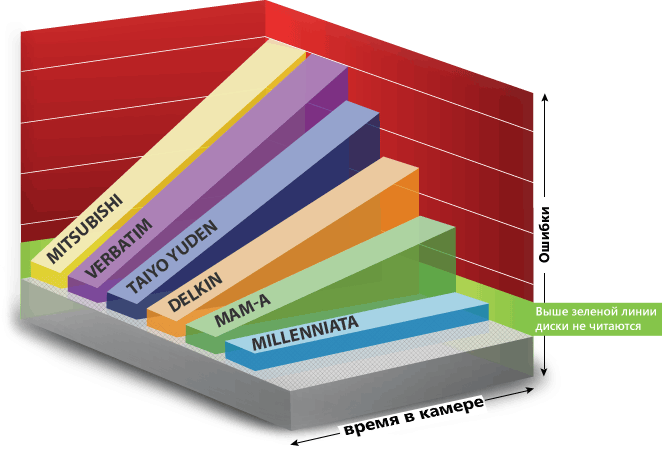
Millenniata M-Disk
Компания Millenniata предлагает диски однократной записи M-Disk DVD-R и M-Disk Blu-Ray, со сроком хранения видео, фотографий, документов и другой информации до 1000 лет. Главное отличие M-Disk от других записываемых компакт-дисков в использовании неорганического слоя из стеклоуглерода для записи (в других дисках используется органика): материал устойчив к коррозии, воздействиям температуры и света, влаги, кислот, щелочей и растворителей, по твердости сравним с кварцем.
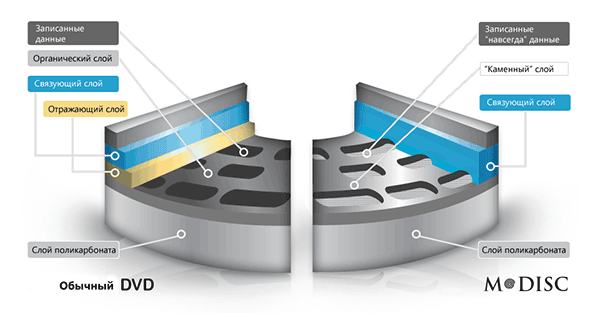
При этом, если на обычных дисках под воздействием лазера меняется пигментация органической пленки, то в M-Disk в буквальном смысле выжигаются дырки в материале (правда не ясно, куда деваются продукты горения). В качестве основы, похоже, тоже используется не самый обычный поликарбонат. В одном из рекламных видео диск кипятят в воде, потом кладут в сухой лед, даже запекают в пицце и после этого он продолжает работать.
В России таких дисков я не обнаружил, но на том же Amazon они присутствуют в достаточном количестве и не так уж и дороги (примерно 100 рублей за диск M-Disk DVD-R и 200 за Blu-Ray). При этом, диски совместимы для чтения со всеми современными приводами. С октября 2014 компания Millenniata начинает сотрудничество с Verbatim, так что не исключаю, что скоро эти диски будут более популярны. Хотя, не уверен, что на нашем рынке.

Что касается записи, то чтобы записать M-Disk DVD-R требуется сертифицированный привод с эмблемой M-Disk, так как в них используется более мощный лазер (опять же, у нас таких не нашел, но на Amazon есть, от 2.5 тысяч рублей). Для записи M-Disk Blu-Ray подойдет любой современный привод для записи данного типа дисков.
Я планирую обзавестись таким приводом и набором чистых M-Disk в ближайшие месяц-два и, если вдруг тема интересна (отметьтесь в комментариях, да и статьей поделитесь в соцсетях), могу поэкспериментировать с их кипячением, выкладыванием на мороз и другими воздействиями, сравнить с обычными дисками и написать об этом (а может не поленюсь снять и видео).
Ну а пока закончу свою статью о том, где хранить данные: все, что знал, рассказал.
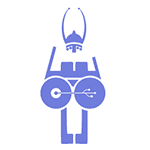 Я писал о двух способах создания мультизагрузочной флешки путем простого добавления любых образов ISO на нее, третий, работающий несколько иначе — WinSetupFromUSB. В этот раз обнаружил бесплатную для личного использования программу Sardu, предназначенную для тех же целей и, возможно, она для кого-то окажется более простой в использовании, чем
Я писал о двух способах создания мультизагрузочной флешки путем простого добавления любых образов ISO на нее, третий, работающий несколько иначе — WinSetupFromUSB. В этот раз обнаружил бесплатную для личного использования программу Sardu, предназначенную для тех же целей и, возможно, она для кого-то окажется более простой в использовании, чем 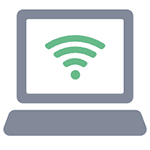 В этой статье расскажу о том, как можно подключить компьютер к Интернету по Wi-Fi. Речь будет идти о стационарных ПК, которые, в большинстве своем, не имеют такой возможности по умолчанию. Тем не менее, их подключение к беспроводной сети доступно даже начинающему пользователю.
В этой статье расскажу о том, как можно подключить компьютер к Интернету по Wi-Fi. Речь будет идти о стационарных ПК, которые, в большинстве своем, не имеют такой возможности по умолчанию. Тем не менее, их подключение к беспроводной сети доступно даже начинающему пользователю.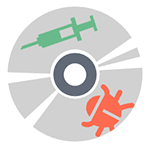 Большинству пользователей знакомы антивирусные диски, такие как Kaspersky Recue Disk или Dr.Web LiveDisk, однако существует большое количество альтернатив почти у каждого ведущего производителя антивирусов, о которых знают меньше. В этом обзоре расскажу об уже упомянутых и о малознакомых российскому пользователю антивирусных загрузочных решениях и о том, как они могут быть полезны при лечении вирусов и восстановлении работоспособности компьютера. См. также:
Большинству пользователей знакомы антивирусные диски, такие как Kaspersky Recue Disk или Dr.Web LiveDisk, однако существует большое количество альтернатив почти у каждого ведущего производителя антивирусов, о которых знают меньше. В этом обзоре расскажу об уже упомянутых и о малознакомых российскому пользователю антивирусных загрузочных решениях и о том, как они могут быть полезны при лечении вирусов и восстановлении работоспособности компьютера. См. также: 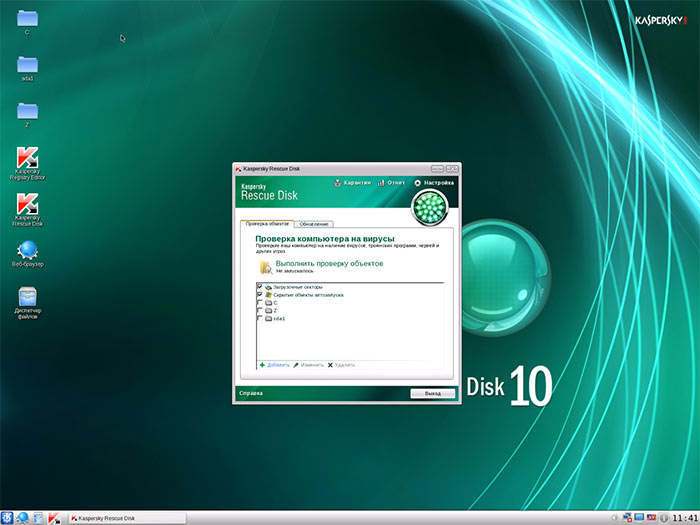
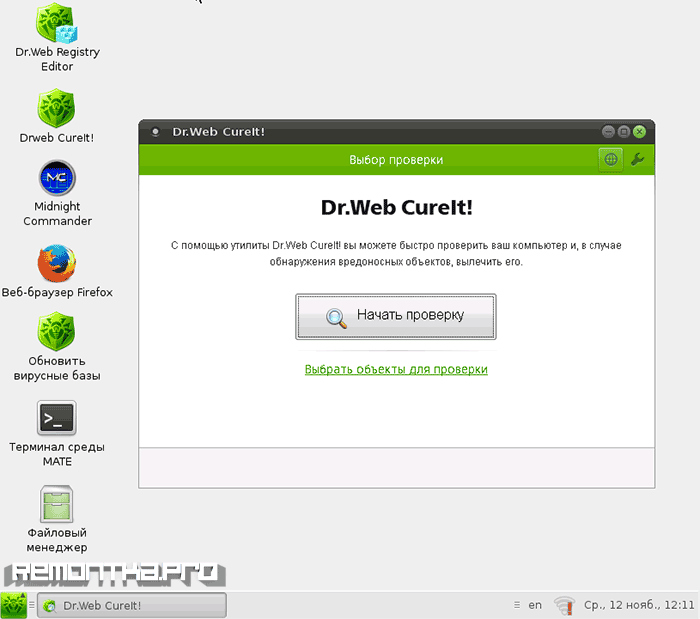
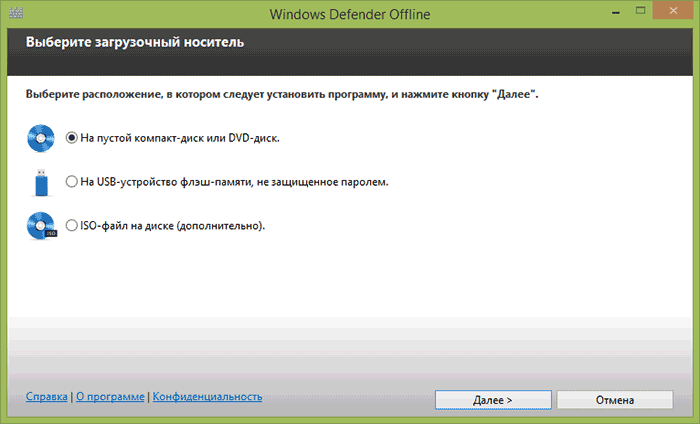
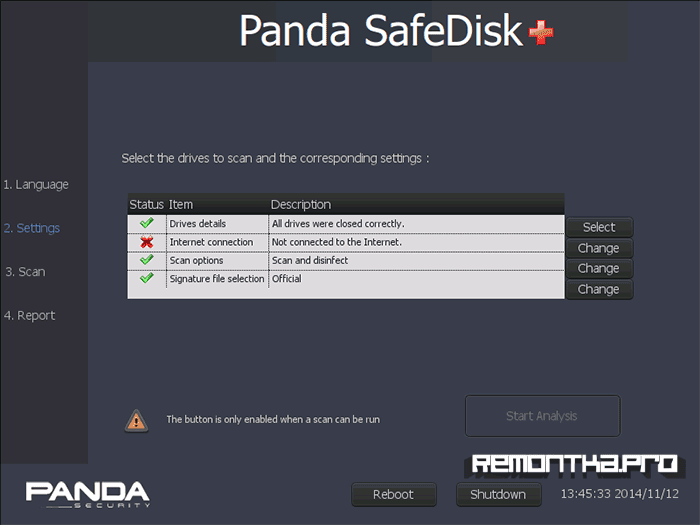
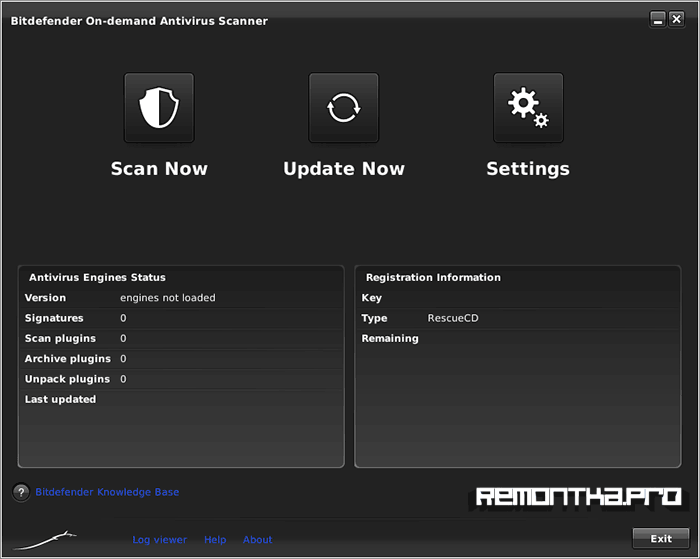
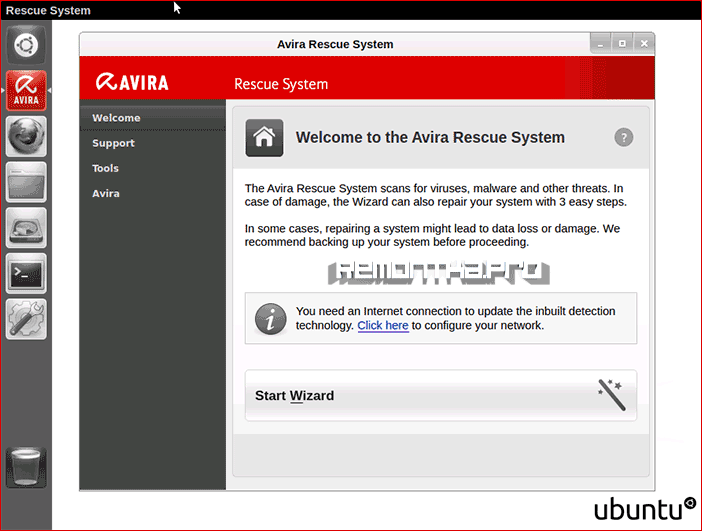
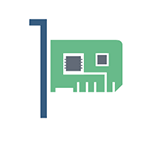 В этой инструкции подробно расскажу о том, как установить новую видеокарту (или единственную, если вы собираете новый компьютер). Сама по себе задача совсем не сложная и навряд ли вызовет у вас какие-либо проблемы, даже если вы не вполне дружите с техникой: главное, делать все внимательно и уверенно.
В этой инструкции подробно расскажу о том, как установить новую видеокарту (или единственную, если вы собираете новый компьютер). Сама по себе задача совсем не сложная и навряд ли вызовет у вас какие-либо проблемы, даже если вы не вполне дружите с техникой: главное, делать все внимательно и уверенно.





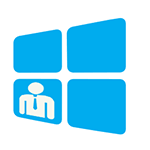 В этой инструкции подробно о нескольких способах включить скрытую учетную запись администратора в Windows 8.1 и Windows 8. Встроенная скрытая учетная запись Администратора создается по умолчанию при установке операционной системы (а также имеется в предустановленной на компьютере или ноутбуке). См. также:
В этой инструкции подробно о нескольких способах включить скрытую учетную запись администратора в Windows 8.1 и Windows 8. Встроенная скрытая учетная запись Администратора создается по умолчанию при установке операционной системы (а также имеется в предустановленной на компьютере или ноутбуке). См. также: 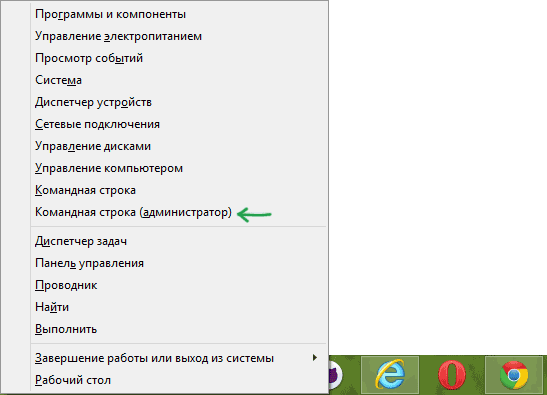

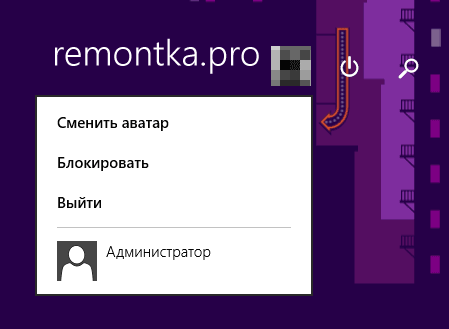
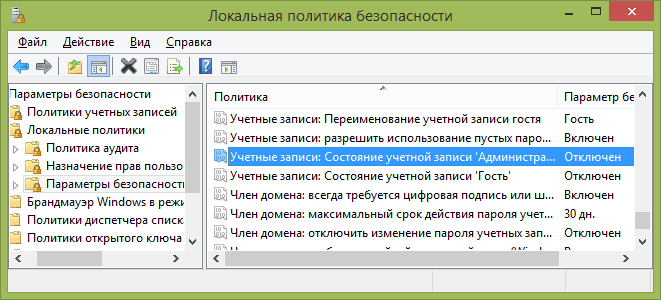
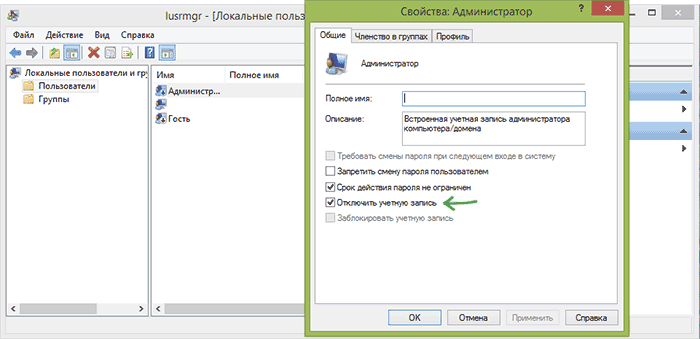
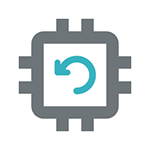 Настройки базового оборудования и времени вашего компьютера хранятся в БИОС и, если по какой-то причине у вас возникли проблемы после установки новых устройств, вы забыли пароль или просто что-то не так настроили, вам может потребоваться сбросить БИОС к настройкам по умолчанию.
Настройки базового оборудования и времени вашего компьютера хранятся в БИОС и, если по какой-то причине у вас возникли проблемы после установки новых устройств, вы забыли пароль или просто что-то не так настроили, вам может потребоваться сбросить БИОС к настройкам по умолчанию.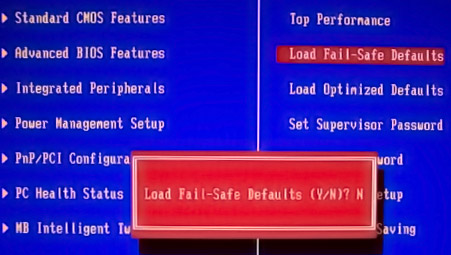
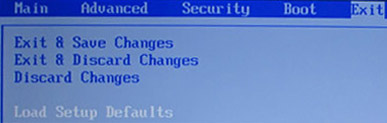

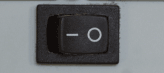

 Итак, Microsoft выпустила собственную утилиту для создания загрузочной установочной флешки или ISO образа с Windows 8.1 и, если раньше требовалось использовать программу установки с официального сайта, теперь это стало несколько проще (я имею в виду владельцев лицензионных версий операционной системы, включая Single Language). Кроме этого, решается проблема с чистой установкой Windows 8.1 на компьютер с Windows 8 (проблема заключалась в том, что при загрузке с Microsoft, ключ от 8 не подходил для скачивания 8.1), а также, если говорить о загрузочной флешке, в результате создания ее с помощью данной утилиты, она будет совместима и с UEFI и с GPT, равно как и с обычным БИОС и MBR.
Итак, Microsoft выпустила собственную утилиту для создания загрузочной установочной флешки или ISO образа с Windows 8.1 и, если раньше требовалось использовать программу установки с официального сайта, теперь это стало несколько проще (я имею в виду владельцев лицензионных версий операционной системы, включая Single Language). Кроме этого, решается проблема с чистой установкой Windows 8.1 на компьютер с Windows 8 (проблема заключалась в том, что при загрузке с Microsoft, ключ от 8 не подходил для скачивания 8.1), а также, если говорить о загрузочной флешке, в результате создания ее с помощью данной утилиты, она будет совместима и с UEFI и с GPT, равно как и с обычным БИОС и MBR.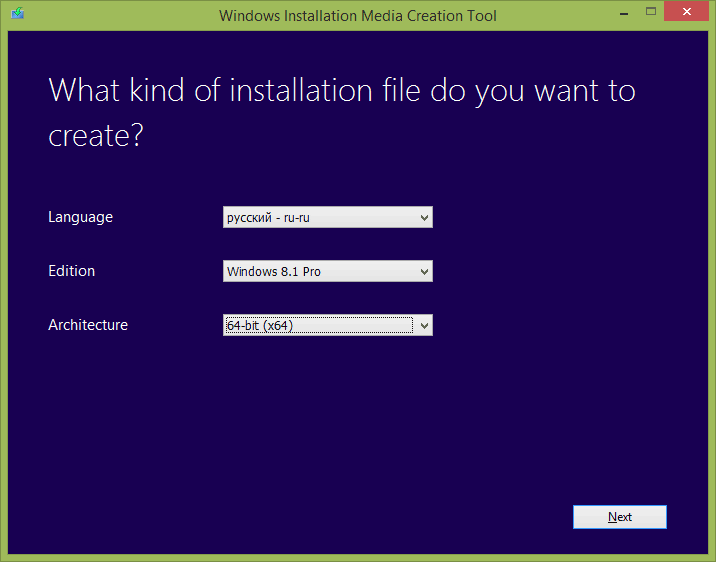
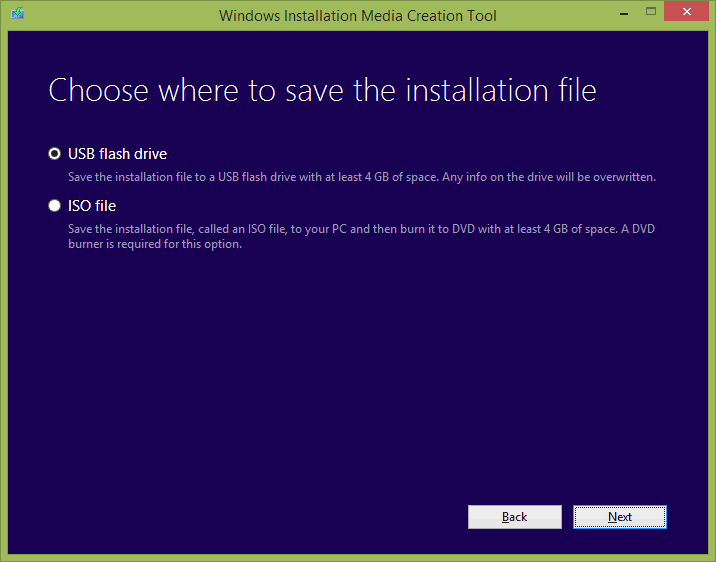
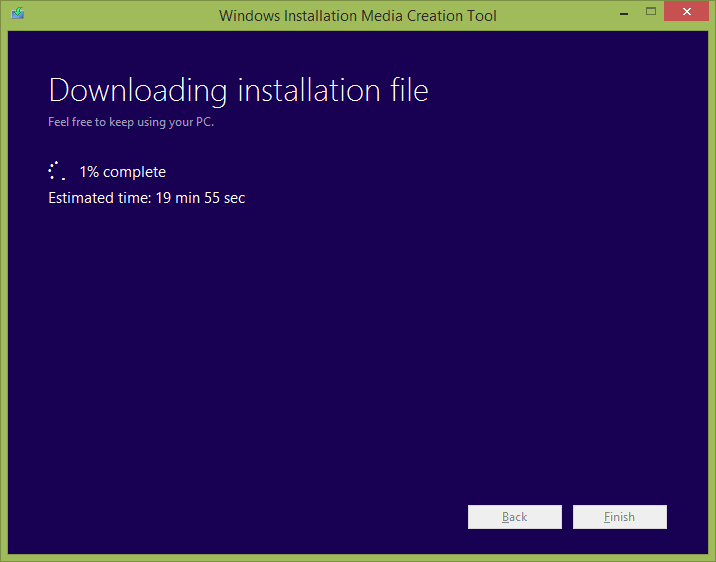
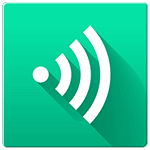 Для передачи файлов с компьютера на компьютер, телефон или любое другое устройство есть масса способов: от USB флешек до локальной сети и облачных хранилищ. Однако не все они вполне удобны и быстры, а некоторые (локальная сеть) требуют от пользователя навыков по её настройке.
Для передачи файлов с компьютера на компьютер, телефон или любое другое устройство есть масса способов: от USB флешек до локальной сети и облачных хранилищ. Однако не все они вполне удобны и быстры, а некоторые (локальная сеть) требуют от пользователя навыков по её настройке.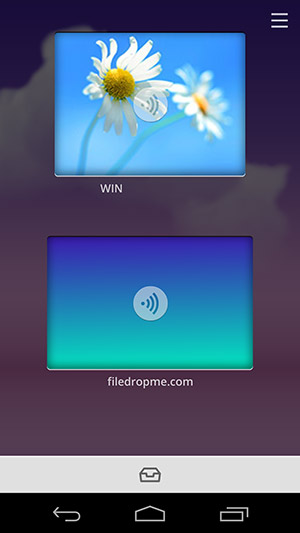
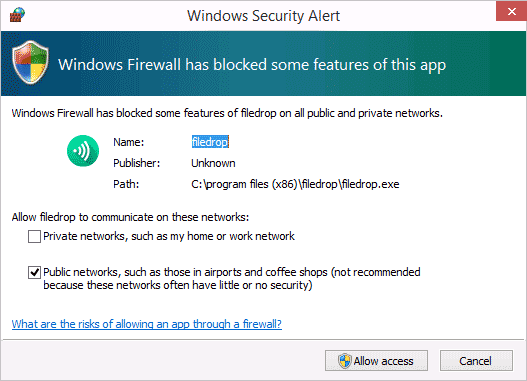
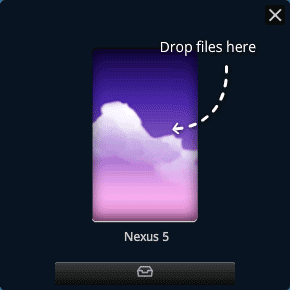
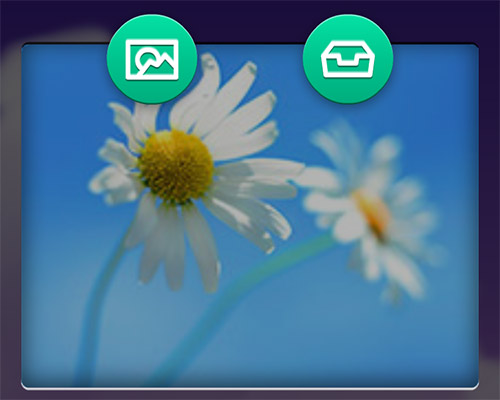
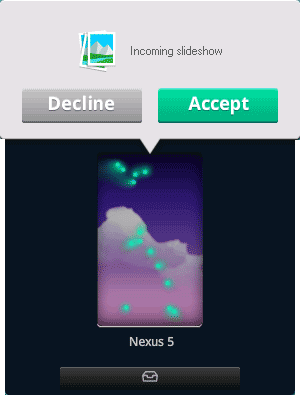
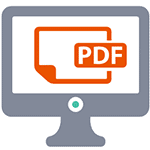 Возможно не так часто, но пользователям приходится работать с документами в формате PDF, причем не только читать или конвертировать их в Word, но и извлекать изображения, извлекать отдельные страницы, устанавливать пароль или снимать его. Я писал несколько статей на эту тему, например, про
Возможно не так часто, но пользователям приходится работать с документами в формате PDF, причем не только читать или конвертировать их в Word, но и извлекать изображения, извлекать отдельные страницы, устанавливать пароль или снимать его. Я писал несколько статей на эту тему, например, про